Little Snitch - фаирвол для Mac, аналог Outpost Firewall
 Дырявость Windows — это уже ни для кого не секрет и спасала очень мощная программа Outpost Firewall. Mac OS хорошо защищена из вне, но всё-таки дополнительная безопасность не помешает! Хорошее альтернативное платное (30€) средство Little Snitch!
Дырявость Windows — это уже ни для кого не секрет и спасала очень мощная программа Outpost Firewall. Mac OS хорошо защищена из вне, но всё-таки дополнительная безопасность не помешает! Хорошее альтернативное платное (30€) средство Little Snitch! Работать с этим фаирволом легко и просто. Интуитивно понятный интерфейс сможет использовать даже новичок. Данный фаирвол хорошее средство для блокировки ненужных обращений от ваших программ в интернет, т.е. вы собственноручно решаете кому разрешить удаленные соединения а кому запретить.
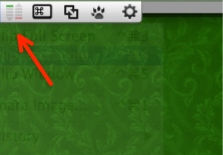
После установки программа создает ярлык в Menu Bar.
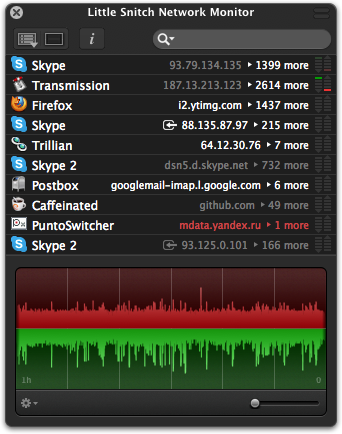
при наведении мыши на ярлык программа покажет сетевой монитор активности ваших приложений (разрешенные и запрещенные соединения). Например, я запрещаю внешние соединения для программы Punto Switcher. Зная приколы яндекса, она может незаметно поставить яндекс бар, а он мне нафиг не нужен.
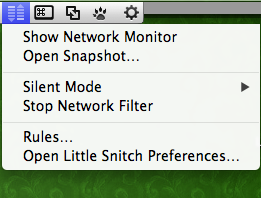
Далее есть выпадающий список.
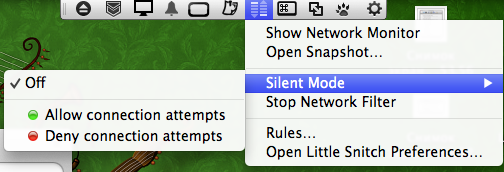
Из него можем попасть в режим полного разрешения для всех программ сетевой активности, либо наоборот запрета. Данный функционал может быть полезен в случае если у вас какая-то программа не может вылезти в интернет и вы не можете найти причину этого, но подозреваете в этом свой фаирвол, для этого просто перейдите в режим «Allow Connection attempts» и наоборот, если необходимо срочно запретить любой выход в интернет не обязательно выдергивать шнур из вашего WiFi роутера :).
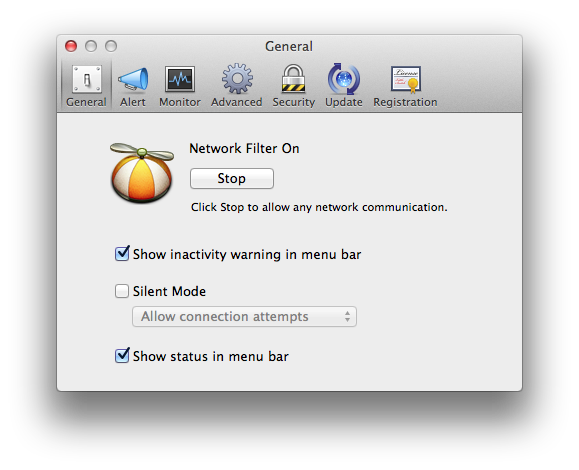
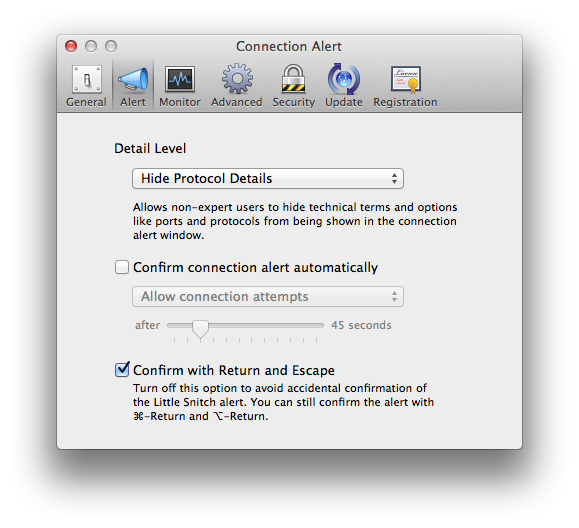
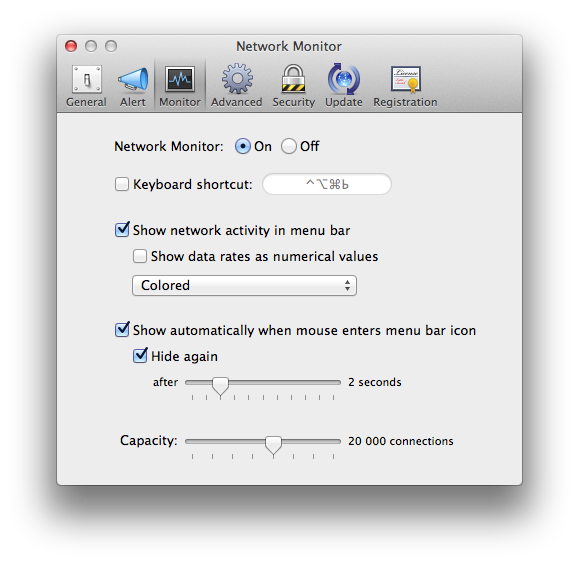
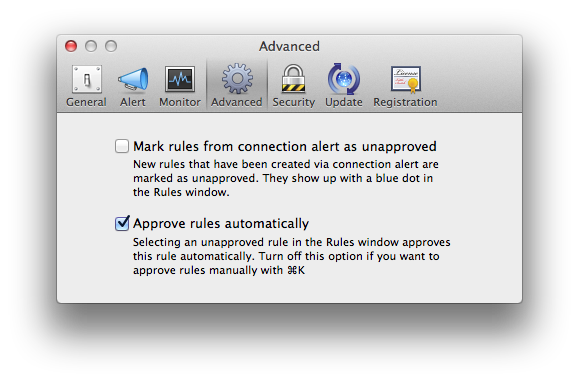
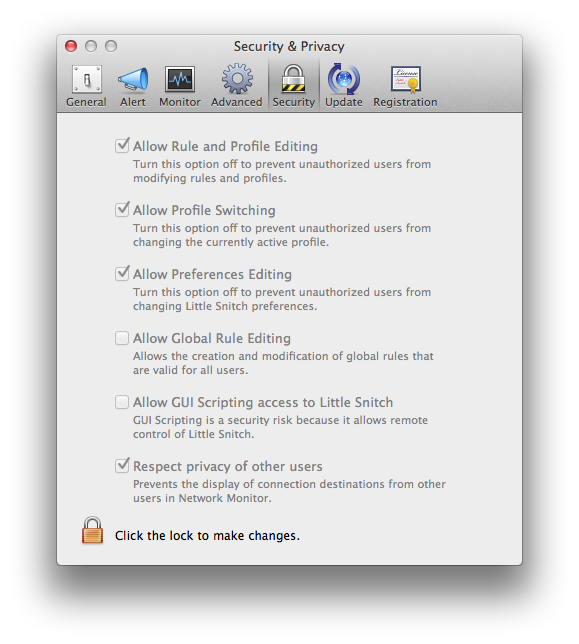
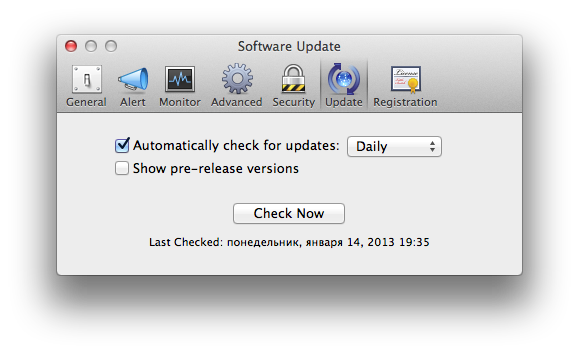
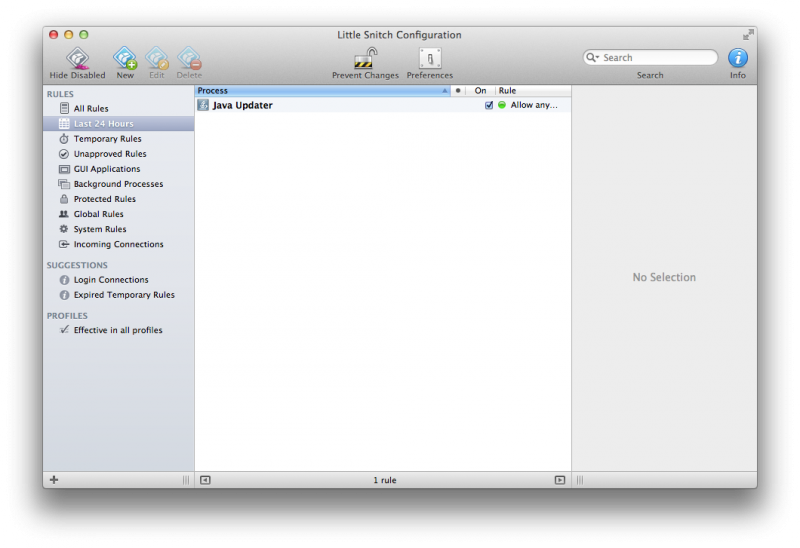
Так же для созданных правил есть общий список и вы всегда можете в него внести изменения, если ошибочно создали неверное правило по вашему мнению.
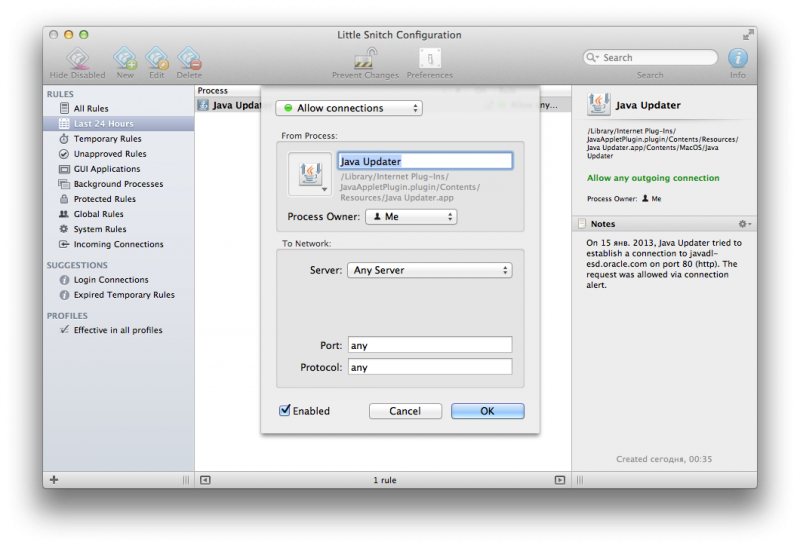
Каким образом создавать правила?
— Да очень просто!
Например, после установки фаирвола вы первый раз запускаете браузер Google Chrome, программа выдаст предупредительное меню на экран с выбором вариантов.

1. ВСЕГДА
2. Единоразово до выхода из программы для которой вы создадите правило
3. Только по адресу, по которому обращается программа. Если программа обратится по другому адресу — фаривол снова задаст вопрос
4. Любые соединения от этой программы
5. Запретить
6. РАЗРЕШИТЬ
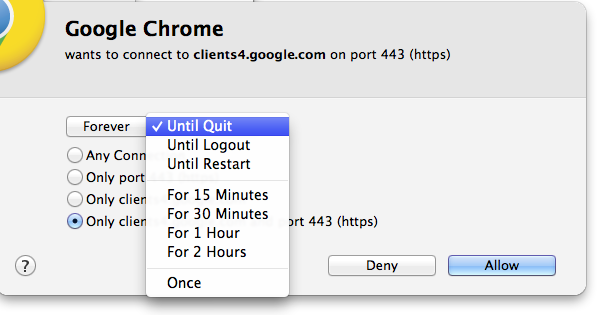
Для пункта 2 есть целый ряд заданий, выбирайте любой согласно того, что вам нужно.
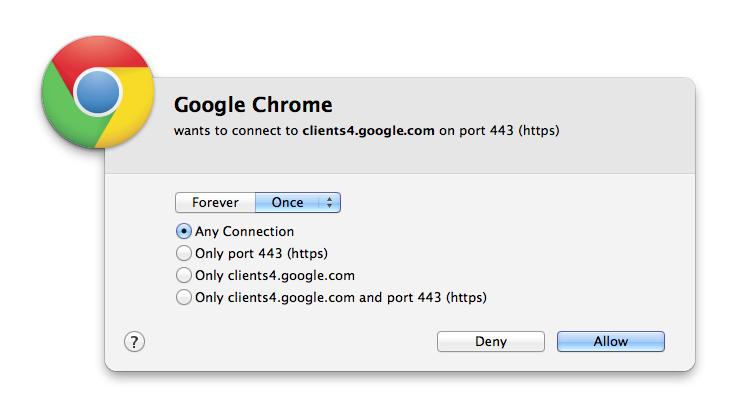
Если задача стоит разрешать программе любые соединения всегда и больше вас не беспокоить, вы точно уверены, что доверяете данной программе, тогда выбирайте Forever (всегда), Any Connection (любые соединения) и жмете Allow (разрешить).
5 комментариев